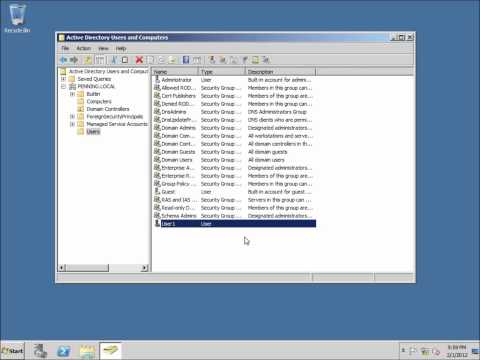Vai meklējat veidu, kā piekļūt pieprasījumam to uzdevumu sarakstā, pārlūkojot pārlūku Google Chrome, bet neveicot papildu lietojumprogrammu? Tagad varat pievienot uzdevumu sarakstu jaunās cilnes lapai ar vienkārši instalējamu paplašinājumu.
Piezīme. Šis paplašinājums darbojas tikai jaunākajā Dev kanāla izveidē operētājsistēmā Windows un Linux (4.0 vai jaunāka versija).
Uzstādīšana "lietām, kas jādara"
Kad esat pārlūkojis paplašinājuma sākumlapu, noklikšķiniet uz pogas Pievienot Chrome, lai sāktu instalēšanas procesu.



Instalācija būs ļoti ātri un jūs redzēsit šo ziņojumu jūsu pārlūkprogrammas augšējā labajā stūrī. Tagad jūs esat gatavs sākt lietot savu jauno uzdevumu sarakstu.

Izmantojot "lietām, kas jādara"
Pirmo reizi, kad atverat jaunu cilni (vai ja jums ir "Jauna cilnes lapa", kas iestatīta kā "Sākums"), to redzēsiet.



Piezīme. Šobrīd nav iespējams rediģēt "fonta veidu vai izmēru".
Labi, kas jāpatur prātā par šo paplašinājumu, ir šādi:
- Pat ja aizverat jauno cilni, saraksts tiek saglabāts nākamajā reizē, kad tiek atvērta jauna cilne
- Varat arī pilnīgi aizvērt pārlūku, restartēt un saņemt sarakstu, kurā jūs gaida ikreiz, kad atverat jaunu cilni

Secinājums
Paplašinājums "Things to Do" nodrošina vieglu veidu, kā Google Chrome pārlūkprogrammā iebūvēts pēc pieprasījuma veikts saraksts.
Saites
Pievienojiet Google Chrome paplašinājumu Things To Do